- Box mit Heizgerät verbinden
- So nutzen Sie CarPlay/Android Auto kabellos:
- So verwenden Sie Multi-Window
- So verwenden Sie Screencast
- So verwenden Sie die Spiegelung
- Box mit Heizgerät verbinden
- Stecken Sie ein Ende des Kabels in den USB-Anschluss Ihres Autos. Der USB-Anschluss ist möglicherweise mit einem Smartphone-Symbol gekennzeichnet.
- Stecken Sie das andere Ende des Kabels in den USB/Typ-C-Anschluss der AI Box.


- Nach dem Einschalten startet die Box automatisch und der Startbildschirm wird auf Ihrem Fahrzeugbildschirm angezeigt.
- Die erste Identifizierung kann einige Minuten dauern. Sobald auf dem Fahrzeugbildschirm die Hauptoberfläche der Box angezeigt wird, ist die Verbindung erfolgreich hergestellt.
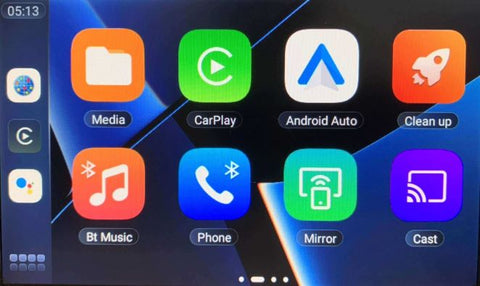
- So nutzen Sie CarPlay/Android Auto kabellos
- Schalten Sie Bluetooth und WLAN Ihres Smartphones ein.
- Klicken Sie auf der Hauptoberfläche der Box auf das CarPlay- oder Android Auto-Symbol, um die zu verbindende Schnittstelle aufzurufen.
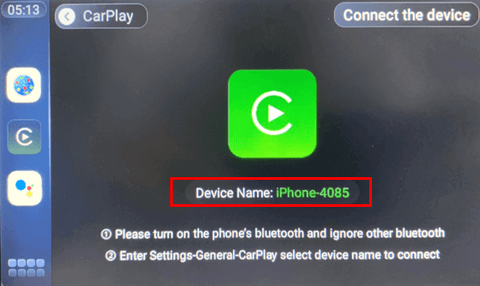
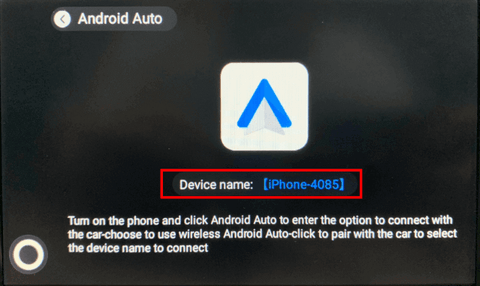
- Auf Ihrem Smartphone
- iPhone: Gehen Sie zu Einstellungen > Allgemein > CarPlay und wählen Sie den Gerätenamen für die Verbindung aus.
- Android-Telefon: Klicken Sie auf „Android Auto“, um die Option zum Verbinden mit dem Auto aufzurufen. > Wählen Sie die drahtlose Verwendung von Android Auto. > Klicken Sie auf „Mit dem Auto koppeln“, um den Gerätenamen zum Verbinden auszuwählen.
- So verwenden Sie Multi-Window
- Tippen Sie auf den leeren Bereich, um die Home-Taste aufzurufen. > Tippen Sie auf die Home-Taste.
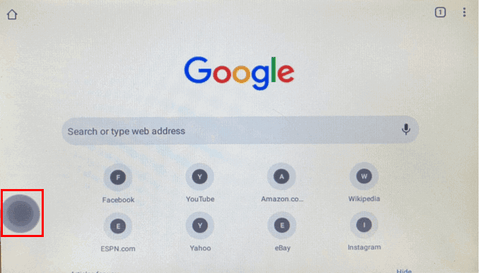
- Tippen Sie auf die Schaltfläche „Mehrere Fenster“.
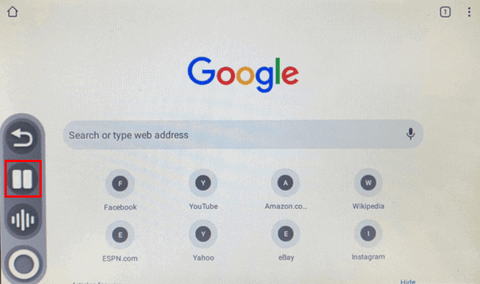
- Tippen Sie auf das App-Symbol.
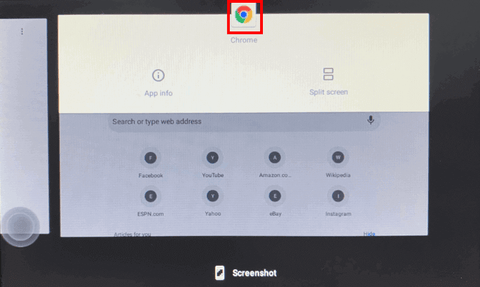
- Wählen Sie ein anderes gewünschtes Fenster aus.
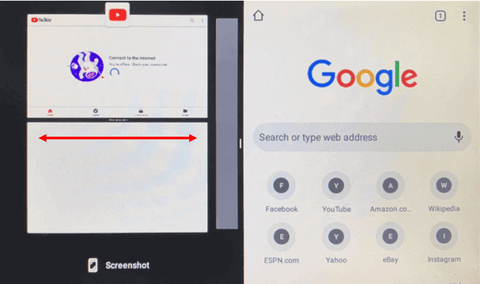
- So beenden Sie die Multi-Window-Funktion: Halten Sie den mittleren Teil gedrückt, um nach links oder rechts zu wischen.
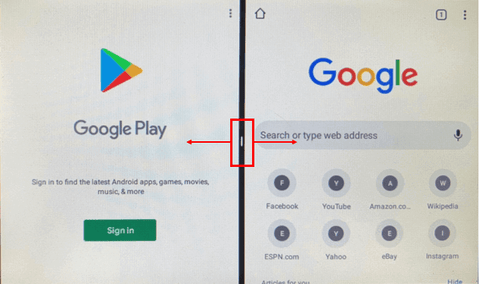
- Tippen Sie auf den leeren Bereich, um die Home-Taste aufzurufen. > Tippen Sie auf die Home-Taste.
- So verwenden Sie Screencast
Stellen Sie vor dem Start sicher, dass die Box mit demselben WLAN-Netzwerk wie Ihr Telefon verbunden ist oder dass die Box mit dem Hotspot Ihres Telefons verbunden ist (Einstellungen > WLAN).- Tippen Sie auf das Cast-Symbol > Überprüfen Sie den Gerätenamen in der oberen linken Ecke.
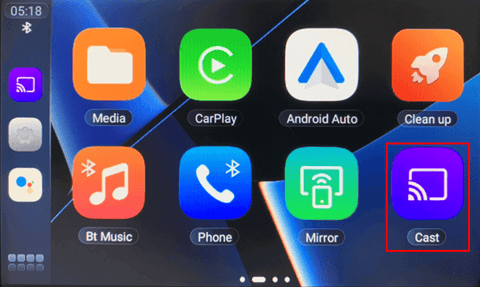
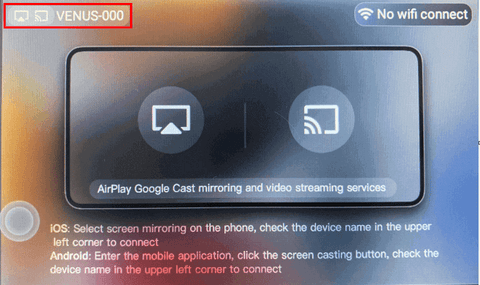
- Tippen Sie in der App auf Ihrem Telefon auf das Symbol „Cast“ > Wählen Sie den Gerätenamen aus, um eine Verbindung herzustellen.
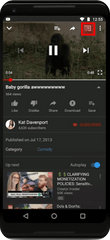

- Tippen Sie auf das Cast-Symbol > Überprüfen Sie den Gerätenamen in der oberen linken Ecke.
-
So verwenden Sie die Spiegelung
Stellen Sie vor dem Start sicher, dass die Box mit demselben WLAN wie Ihr Telefon oder mit dem Hotspot Ihres Telefons verbunden ist (Einstellungen > WLAN).
- Tippen Sie auf das Spiegelsymbol > Wählen Sie das Symbol Ihres Telefonsystems aus.

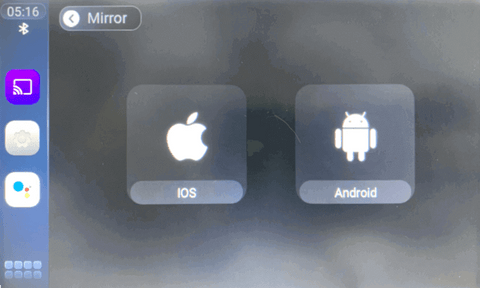
- Tippen Sie auf das Symbol „Bildschirmspiegelung“ auf Ihrem Telefon > Wählen Sie den Gerätenamen aus, mit dem Sie eine Verbindung herstellen möchten
- Tippen Sie auf das Spiegelsymbol > Wählen Sie das Symbol Ihres Telefonsystems aus.



